Когда Вы наводите указатель мыши на приложение с открытыми окнами на панели задач, появляется эскиз этих окон. По умолчанию перед представлением появляется небольшая задержка. С помощью простого редактирования реестра Вы можете устранить эту задержку или полностью отключить предварительный просмотр миниатюр.
Предварительный просмотр миниатюр в панели задач с помощью редактирования реестра вручную
Чтобы изменить скорость (или отключить) миниатюры предварительного просмотра на панели задач, Вам просто нужно отредактировать реестр Windows.
Предупреждение: редактор реестра является мощным инструментом и неправильное использование может сделать Вашу систему нестабильной или даже неработоспособной. Это довольно простая инструкция, и пока Вы придерживаетесь ее, у Вас не должно быть никаких проблем. Тем не менее, если Вы никогда раньше с этим не работали, подумайте о том, как использовать редактор реестра перед началом работы. И определенно создайте резервную копию реестра (и Вашего компьютера!) перед внесением изменений.
Откройте редактор реестра, нажав «Пуск» и набрав «regedit». Нажмите «ENter», чтобы открыть редактор реестра.
В редакторе реестра используйте левую боковую панель, чтобы перейти к следующему ключу (или скопируйте и вставьте его в адресную строку редактора реестра):
Создайте новое значение внутри ключа «Advanced». Щелкните правой кнопкой мыши элемент «Advanced», а затем выберите «Создать» > «Параметр DWORD (32 бита)». Назовите новое значение «ExtendedUIHoverTime».
Дважды щелкните на новое значение «ExtendedUIHoverTime», чтобы открыть окно свойств.
В окне свойств у Вас есть несколько вариантов:
- Мгновенный просмотр миниатюр: если Вы хотите отключить задержку предварительного просмотра миниатюр, чтобы они отображались мгновенно, когда Вы наводили указатель мыши на кнопку на панели задач, измените значение ExtendedUIHovertime на 1.
- Увеличьте задержку: если по какой-либо причине Вам нужна более длинная задержка, введите любое значение здесь до 5000 миллисекунд (5 секунд). Значения выше начинают действовать плохо.
- Отключить предварительные просмотры: Чтобы полностью исключить предварительный просмотр миниатюр, введите значение 30 000. Вы все еще можете просмотреть предварительный просмотр миниатюр, нажав кнопку на панели задач, но автоматические предварительные просмотры не будут отображаться.
- Восстановить значение задержки по умолчанию: для восстановления задержки по умолчанию установите для параметра ExtendedUIHoverTime значение 0 (или просто удалите его).
В нашем примере ниже мы отключили предварительный просмотр, введя значение 30 000.
Когда Вы закончите, Вы можете закрыть редактор реестра. Чтобы изменения вступили в силу, Вам нужно будет выйти и зайти в Windows (или просто перезапустить проводник Windows).
Загрузите наши файлы реестров
Если Вы чувствуете, что сами не справитесь с этой задачей, то можете воспользоваться нашими хаками реестра. Просто загрузите и извлеките следующий ZIP-файл.
Внутри Вы найдете три файла:
- Мгновенный просмотр превью миниатюр: устанавливает значение ExtendedUIHoverTime в 1 и устраняет задержку перед представлением миниатюр предварительного просмотра на панели задач.
- Отключить просмотр превью миниатюр: устанавливает значение ExtendedUIHoverTime в 30 000 и автоматически отображает предварительный просмотр миниатюр.
- Сбросить задержку просмотра миниатюр по умолчанию: Устанавливает значение ExtendedUIHoverTime равным 0, восстанавливая задержку по умолчанию Windows для предварительного просмотра миниатюр.
Просто дважды щелкните файл, который хотите использовать, и примите приглашение, которое спрашивает, уверены ли Вы, что хотите внести изменения в свой реестр.
Эти хаки на самом деле являются просто расширенным ключом, урезанным до значения ExtendedUIHoverTime, о котором мы говорили в предыдущем разделе, а затем экспортировали в файл .REG. Запуск хаков просто изменяет значение в Вашем реестре.



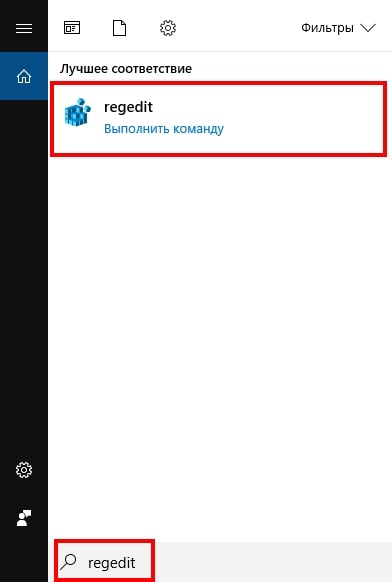
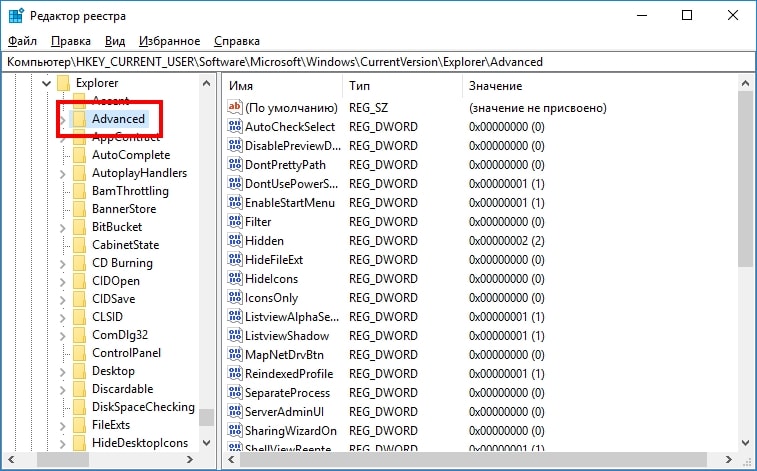
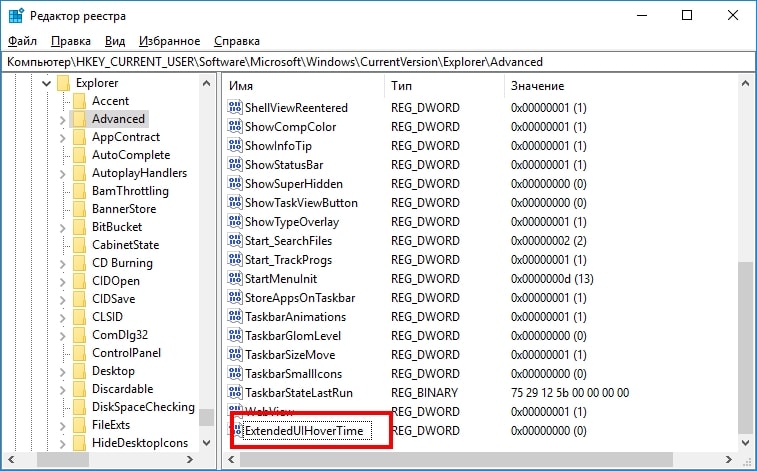




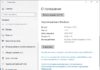

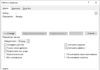






А если не комментарий, а вопрос, схожий по теме?
Вероятно, таким же образом (через реестр) можно изменить еще кое-что?
Например, в Ворде всплывающие подсказки к сноскам, ссылкам или примечаниям появляются через секунду-полторы после наведения указателя или перехода к ним по команде. Как сделать, чтобы они всплывали мгновенно (без всякой задержки)?
И еще: мне давно хотелось увеличить скорость смены изображений на рабочем столе и на экране блокировки. На рабочем столе через настройки смену можно задать через минуту, и это еще куда ни шло. Но вот на экране блокировки мне хочется, чтобы фотки сменялись секунд через 5. Как это сделать, пожалуйста?
Еще: почему-то не пришло на почту уведомление с вашего сайта об ответе на мой первый комментарий.